【数据可视化与算法优化】
发布时间: 2024-09-01 05:37:05 阅读量: 346 订阅数: 139 

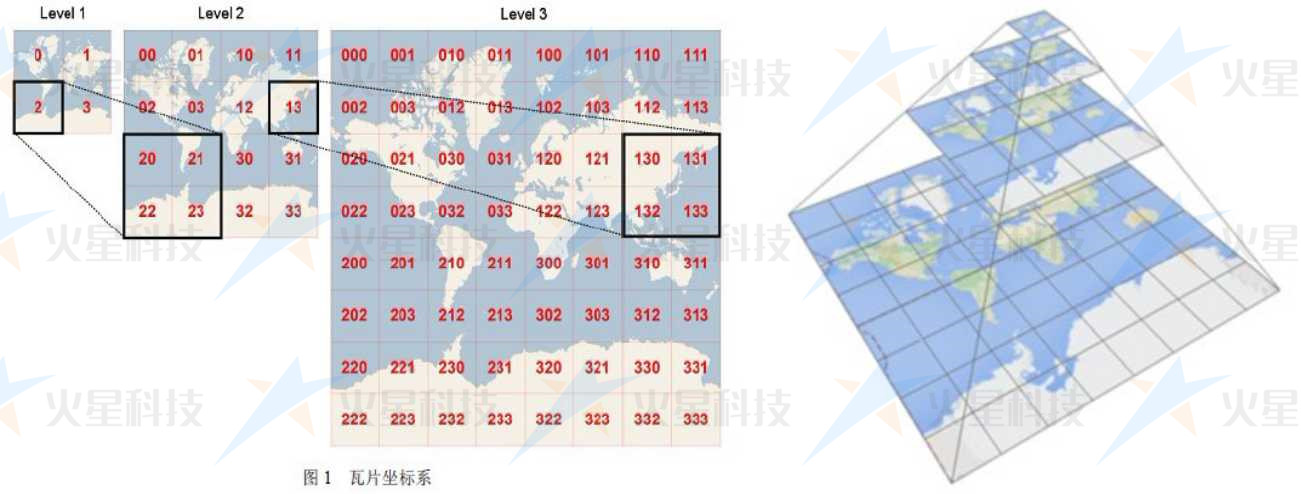
# 1. 数据可视化的基础理论与重要性
数据可视化是将抽象的数据以图形、图表、动画等视觉元素表达出来,便于人们更直观地理解复杂数据。它不仅帮助决策者快速把握信息趋势,也使非专业人士能直观感受数据背后的故事。数据可视化的重要性在于它将数据的复杂性转化为易理解的图形语言,使数据分析过程更为高效、准确,同时也增强了数据的吸引力和说服力。
```mermaid
graph LR
A[数据] -->|分析| B[数据可视化]
B -->|直观展示| C[增强理解]
C -->|辅助决策| D[业务增长]
```
数据可视化不仅限于静态图表,还包括交互式图表和动态展示,使得用户能够通过操作来探索数据,提升用户体验和数据的探索性。在下一章中,我们将进一步探讨数据可视化工具和技术,以及它们在不同场景下的应用和优化。
# 2. 常用的数据可视化工具和技术
## 2.1 基础图形的构建与应用
### 2.1.1 点、线、面图形的使用场景
在数据可视化中,点、线、面是最基础的图形元素,它们各自有不同的应用场景和表现力。点用来表示一个具体的位置或者数量较少的单一数据集。例如,在地图上用点表示一个城市的坐标,或者用散点图表示变量之间的关系。
```mermaid
graph TB
A[数据可视化需求分析] -->|确定信息层级| B[选择图表类型]
B --> C{数据点表示}
B --> D{数据线表示}
B --> E{数据面表示}
C --> F[散点图/气泡图]
D --> G[折线图/趋势线]
E --> H[柱状图/面积图]
```
线通常用于展示数据随时间或顺序的变化趋势,如股票价格走势图。面图形,包括柱状图、饼图等,用于展示数据的分布、组成比例,或者比较数据间的差异,例如公司业务的收入结构。
在实际应用中,结合这些图形可以有效地传达信息,例如在展示公司的年收入和支出时,可以用柱状图来比较各个部门或产品的收入和支出,同时用线图来展示随时间变化的趋势。
### 2.1.2 统计图表的设计原理
统计图表的设计原理基于对数据清晰、准确和高效的表达。一个好的图表设计可以简化复杂数据,使之易于理解和传播。设计原理包括:
- **对比与强调**:使用不同的颜色、大小、形状或位置来突出关键信息。
- **一致性**:保持元素如颜色、字体、数据标记等在图表间的一致性,便于比较。
- **简洁性**:避免过多的装饰性元素,确保图表的主要目的是清晰传达数据。
- **信息层级**:通过标题、图例和标注等元素,建立明确的信息层次。
在设计图表时,需要考虑数据的类型和数量,以及信息的接收者。例如,为了比较不同类别数据,条形图可能比饼图更加直观。在展示数据的时间序列变化时,折线图则更加合适。
## 2.2 高级可视化技术与交互设计
### 2.2.1 动态数据展示技巧
动态数据展示通过动画和过渡效果来揭示数据间的关系和变化,这在讲故事式的报告中非常有效。动态展示的一些技巧包括:
- **时间序列的动画**:通过动画逐渐显示时间序列数据,可以观察到数据随时间的动态变化。
- **数据变化的平滑过渡**:使用过渡效果来平滑地从一个数据视图变换到另一个,提供平滑的观看体验。
- **交互式时间滑块**:允许用户通过滑块选择特定时间点来查看数据状态。
```python
import matplotlib.pyplot as plt
import numpy as np
# 创建一些模拟数据
time = np.linspace(0, 1, 500)
data = np.sin(2 * np.pi * 5 * time)
# 动态更新图表
fig, ax = plt.subplots()
def update(frame):
ax.clear()
ax.plot(time[:frame], data[:frame])
ani = matplotlib.animation.FuncAnimation(fig, update, frames=len(data))
plt.show()
```
### 2.2.2 用户交云与数据可视化的关系
交互性在数据可视化中扮演着重要角色。用户通过交云可以直观地探索和理解数据,交互式可视化能够提供以下优势:
- **用户控制**:用户可以控制查看数据的角度和细节,实现个性化探索。
- **即时反馈**:用户操作能即时影响图表,增强理解。
- **动态过滤**:用户可以动态地筛选数据,深入分析特定子集。
在实际应用中,利用JavaScript和D3.js库可以创建丰富的交云式数据可视化应用。下面是一个简单的示例,实现一个鼠标交互的散点图。
```javascript
var margin = {top: 20, right: 20, bottom: 30, left: 50},
width = 960 - margin.left - margin.right,
height = *** - margin.bottom;
var svg = d3.select("body").append("svg")
.attr("width", width + margin.left + margin.right)
.attr("height", height + *** + margin.bottom)
.append("g")
.attr("transform", "translate(" + margin.left + "," + *** + ")");
d3.csv("data.csv", function(error, data) {
if (error) throw error;
data.forEach(function(d) {
d.x = +d.x;
d.y = +d.y;
});
svg.append("g")
.attr("class", "x axis")
.attr("transform", "translate(0," + height + ")")
.call(d3.axisBottom(x))
.append("text")
.attr("class", "label")
.attr("x", width)
.attr("y", -6)
.style("text-anchor", "end")
.text("X轴标签");
svg.append("g")
.attr("class", "y axis")
.call(d3.axisLeft(y))
.append("text")
.attr("class", "label")
.attr("transform", "rotate(-90)")
.attr("y", 6)
.attr("dy", ".71em")
.style("text-anchor", "end")
.text("Y轴标签");
svg.selectAll(".dot")
.data(data)
.enter().append("circle")
.attr("class", "dot")
.attr("r", 3.5)
.attr("cx", function(d) { return x(d.x); })
.attr("cy", function(d) { ret
```
0
0





